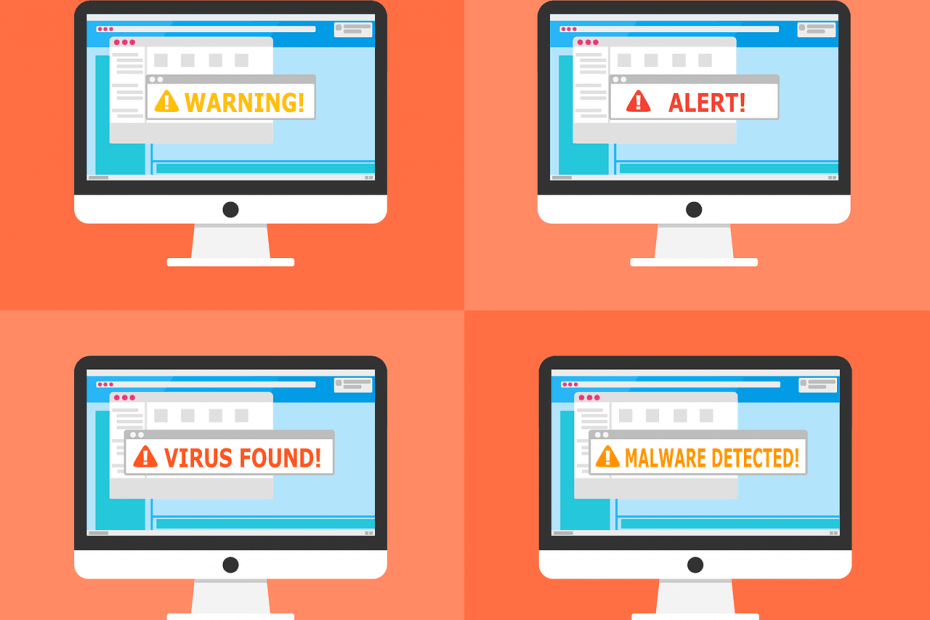- Разширението 1Password е удобен начин за влизане в уебсайтове и приложения, без да се налага да напускате текущия си раздел.
- Разширенията на браузъра може да имат грешки, така че ако 1Password не отговаря на браузъра ви, можете да опитате да го рестартирате.
- Понякога добавките могат да си пречат, така че деактивирането на някои може да свърши работа.
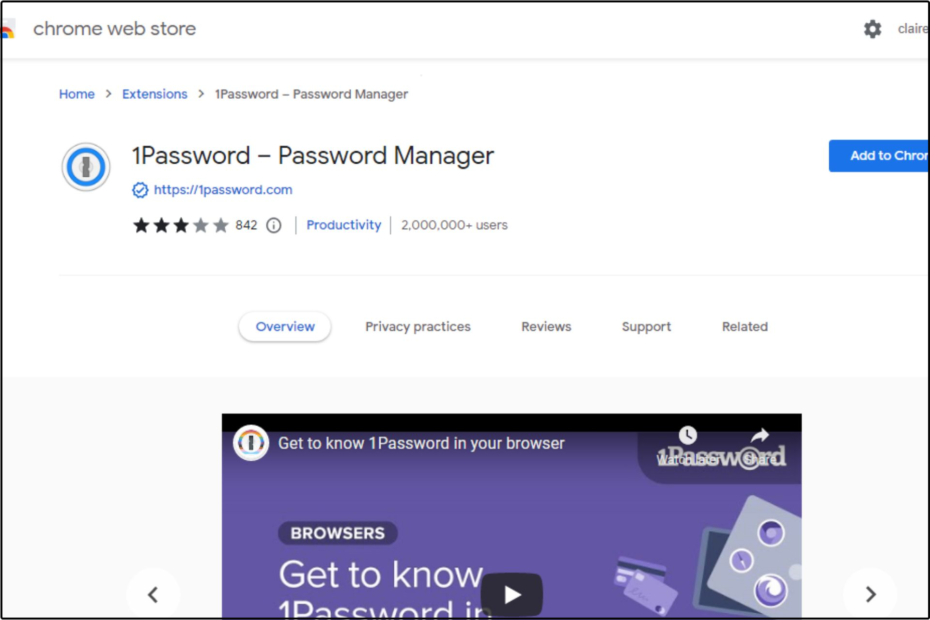
- Лесна миграция: използвайте асистента на Opera за прехвърляне на излизащи данни, като отметки, пароли и др.
- Оптимизирайте използването на ресурсите: вашата RAM памет се използва по-ефективно, отколкото в други браузъри
- Подобрена поверителност: интегриран безплатен и неограничен VPN
- Без реклами: вграденият рекламен блокер ускорява зареждането на страници и предпазва от извличане на данни
- Удобен за игри: Opera GX е първият и най-добрият браузър за игри
- Изтеглете Opera
Ако използвате уеб браузър, възможно е 1Password да не може да потвърди вашата самоличност. Това може да се случи, ако използвате остарял браузър или кракната версия на браузър.
1Password е мениджър на пароли, който може да се използва за съхраняване на всички ваши пароли и други чувствителни данни в криптиран трезор. Понякога, 1Password може да не работи на вашия браузър но имаме специална корекция за това.
Разширението за Chrome и Firefox ви позволява да получите достъп до вашите идентификационни данни от всеки браузър, но понякога може да имате проблеми, тъй като то не може да идентифицира вашия браузър.
Защо разширението ми 1Password не работи?
Ако вашето разширение 1Password не работи, това може да е поради една от следните причини:
- Използвате по-стара версия на разширението – Уверете се, че използвате най-новата версия на 1Password. По-старата версия няма всички най-нови функции и може да не функционира правилно.
- неподдържан браузър – Ако браузърът, който използвате, не поддържа разширението 1Password, той няма да работи.
- Остарял браузър – Проверете дали вашият браузър е актуален. Някои програми може да не работят, ако свързаният браузър не отговаря на изискванията.
Ако подозирате, че едно или повече от горните може да е причината за проблемите ви с разширението, продължете да изпробвате нашите препоръки по-долу.
Бърз съвет:
Опитайте да инсталирате разширението 1Password за Opera. Браузърът е изграден на Chromium и всички разширения на Google Chrome също са съвместими с него.
Плюс това, това е един от най-леките браузъри на пазара и също така бърз. Той е много отзивчив, така че подобни грешки може изобщо да не се появят в Opera.

Опера
Инсталирайте и използвайте любимите си разширения безпроблемно, без грешки по пътя!
Как мога да поправя грешката 1Password can’t verify the identity of your web browser?
1. Актуализирайте браузъра си
Ако имате проблеми с потвърждаването на вашия уеб браузър, уверете се, че използвате напълно актуализирана версия на браузъра.
1Password може да провери самоличността на уеб браузър само ако е най-новата стабилна версия и трябва да е актуална с всичките си най-нови корекции за сигурност.
- Имате проблеми с Chrome VPN? Ето как да ги поправите завинаги
- Проблеми с черния екран на Google Chrome: 7 начина да ги поправите през 2022 г
- Пропускът не работи в Safari: 3 начина за лесно отстраняване
- 7 най-добри браузъра за Roku през 2022 г. [класирани по популярност]
- 5 най-добри браузъра за Disney Plus [4k & 1080p качествено поточно предаване]
2. Деинсталирайте и инсталирайте отново разширението на браузъра
- Стартирайте браузъра си (в този случай Chrome) и в нов раздел, Въведете следния адрес:
chrome://разширения/ - Намерете 1 Парола разширение и щракнете Премахване.
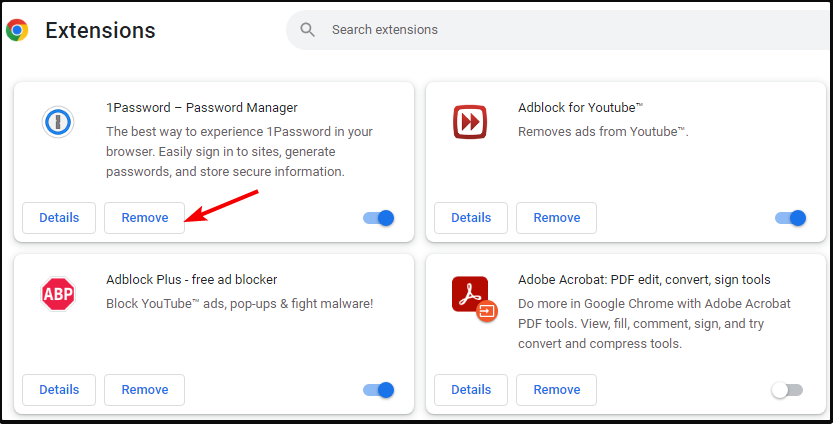
- Потвърдете премахването в следващия изскачащ диалогов прозорец.
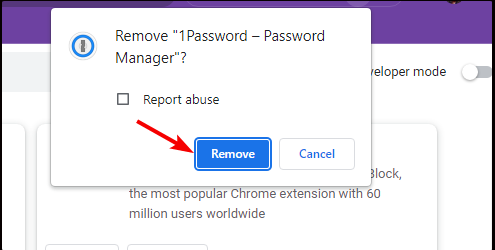
- Навигирайте до вашия Браузър Chrome и Въведете следния адрес в нов раздел за достъп до Уеб магазин на Chrome:
chrome.google.com/webstore/category/extensions - Тип 1 Парола в лентата за търсене и щракнете Въведете да търсите.
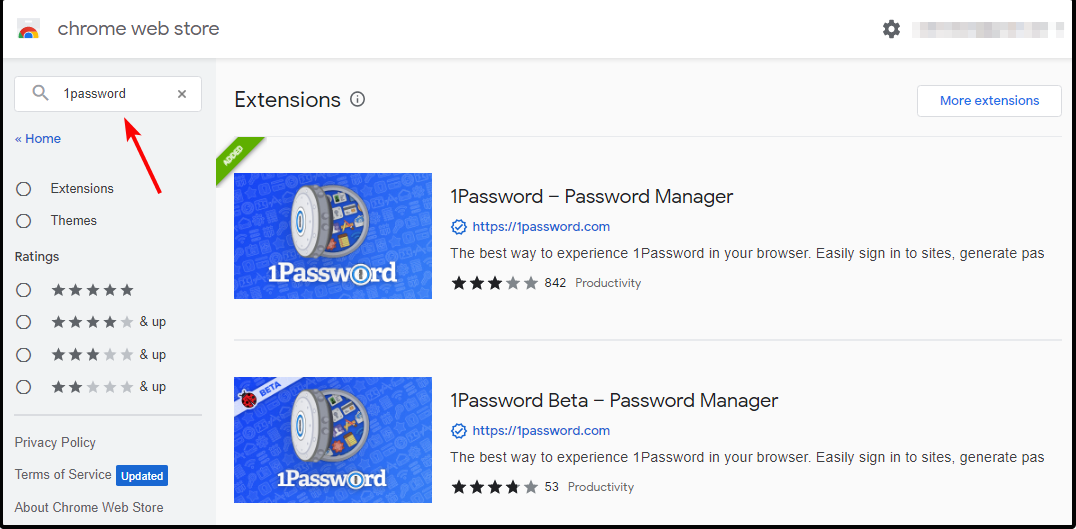
- Щракнете върху Добавете към Chrome бутон.
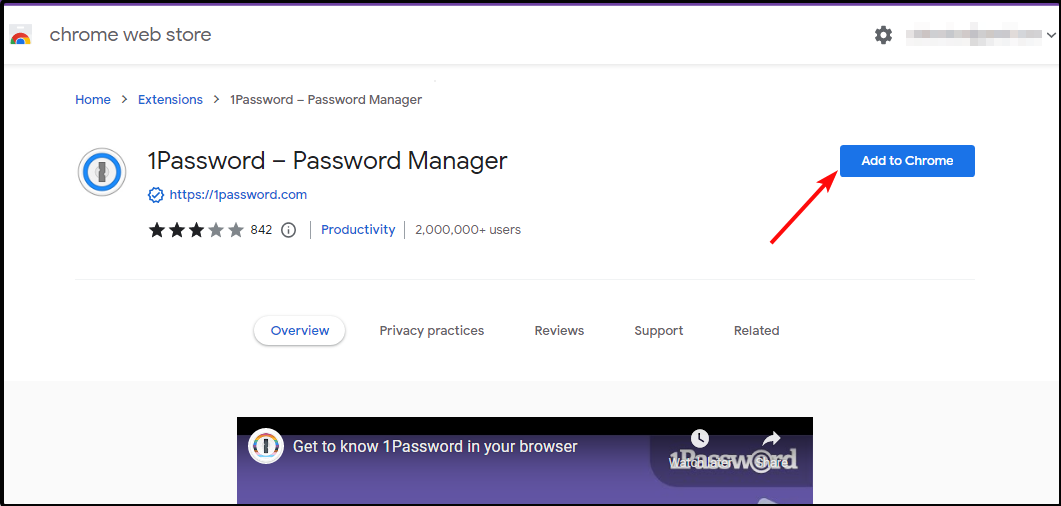
- В изскачащия прозорец щракнете върху Добавете разширение.
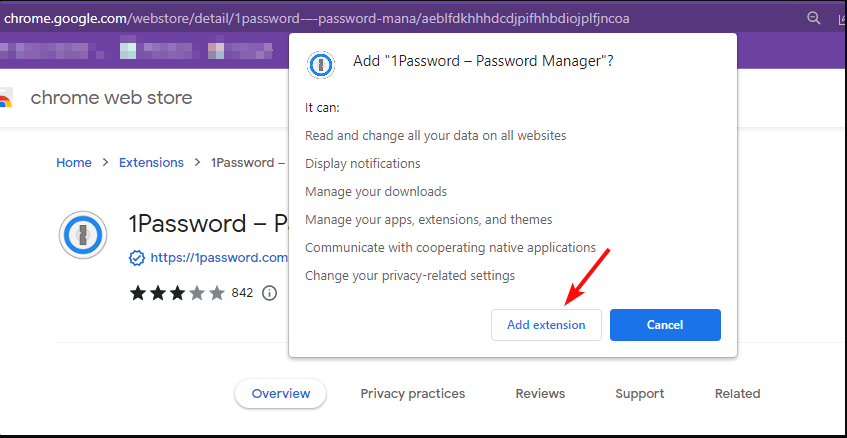
3. Изчистване на бисквитките
- Стартирайте браузъра Chrome и щракнете върху трите вертикални елипси в горния десен ъгъл.
- Изберете Още инструменти след това изберете Изчистване на данните за сърфирането.
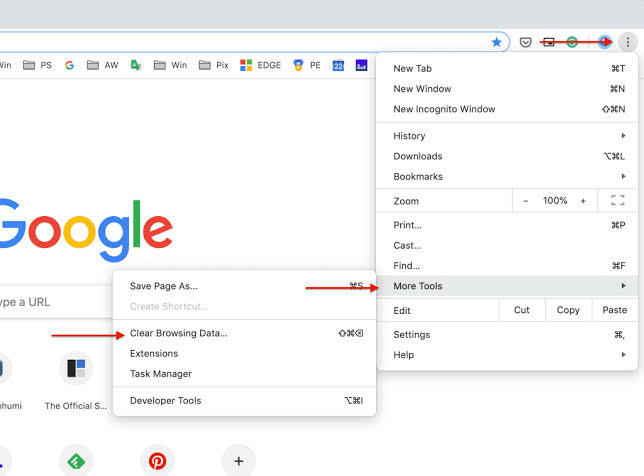
- Проверете Бисквитки и други данни за сайта и Кеширани изображения и файловеслед това щракнете върху Изчистване на данните.
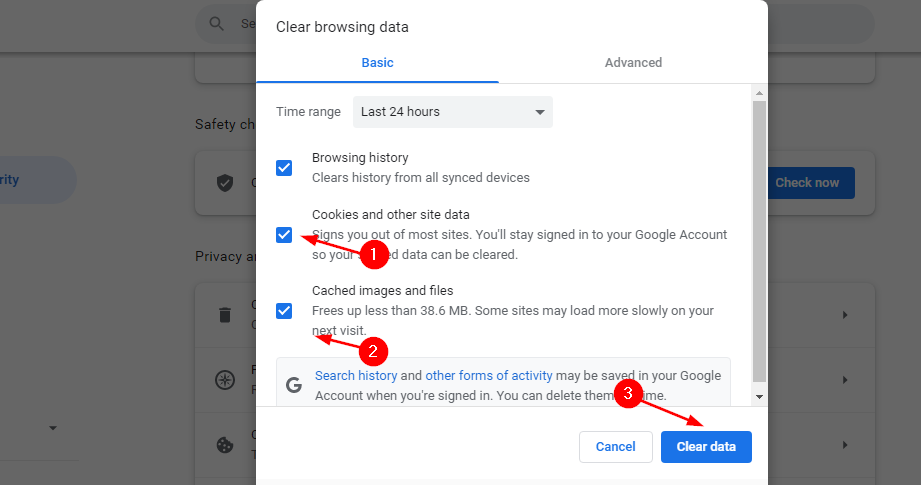
Ако горните решения не донесат никакви резултати, можете да опитате да нулирате браузъра си или да използвате друг браузър и да видите дали разширението 1Password все още не може да потвърди самоличността на вашия уеб браузър.
Имаме и отличен списък с мениджъри на пароли с многофакторно удостоверяване които можете да инсталирате на вашия компютър, така че не забравяйте да проверите и това.
Уведомете ни дали решенията са работили за вас в секцията за коментари по-долу.
 Все още имате проблеми?Коригирайте ги с този инструмент:
Все още имате проблеми?Коригирайте ги с този инструмент:
- Изтеглете този инструмент за поправка на компютър оценен като страхотен на TrustPilot.com (изтеглянето започва на тази страница).
- Кликнете Започни сканиране за да намерите проблеми с Windows, които може да причиняват проблеми с компютъра.
- Кликнете Поправи всичко за коригиране на проблеми с патентовани технологии (Изключителна отстъпка за нашите читатели).
Restoro е изтеглен от 0 читатели този месец.